Apa itu msmpeng.exe dan sekiranya anda membuangnya?
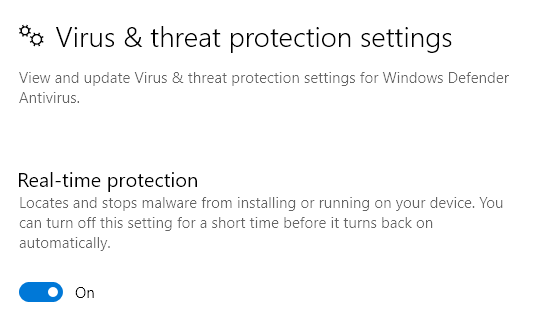
- 3169
- 336
- Dale Harris II
Adakah CPU anda telah menggunakan 100% akhir -akhir ini? Sekiranya anda pergi ke Pengurus Tugas di Windows dan melihat tab Proses anda, anda mungkin melihat proses yang dipanggil msmpeng.exe Makan semua CPU anda yang ada.
Jadi apa itu msmpeng.exe dan bagaimana anda dapat menghalangnya daripada melambatkan sistem anda? Nah, tidak seperti apa yang mungkin anda baca di tempat lain, bukan spyware atau perisian hasad. Ia sebenarnya agak ironis kerana ia dikaitkan dengan Windows Defender, produk anti-virus dari Microsoft.
Isi kandunganWindows Defender adalah program anti-malware dan antivirus penting untuk Windows, yang mana anda tidak boleh dimatikan kecuali anda mempunyai program pihak ketiga yang dipasang, dalam hal ini, ia dimatikan secara automatik.
Dalam artikel ini, saya akan melalui sebab -sebab yang berbeza mengapa ia boleh menggunakan CPU anda dan apa yang boleh anda lakukan untuk memperbaikinya.
Melakukan imbasan
Sekiranya anda melihat Pengurus Tugas sementara Windows Defender sedang melakukan imbasan, jelas akan mengambil banyak kitaran CPU. Tunggu sehingga imbasan selesai dan periksa penggunaan CPU anda lagi. Mudah -mudahan, ia harus kembali normal.
Malangnya, tidak ada cara untuk menukar masa imbasan yang dijadualkan untuk pertahanan Windows. Ia hanya perlu melakukan imbasan apabila komputer terbiar dan di luar waktu aktif. Namun, jika anda mematikan komputer anda, maka mungkin melakukan imbasan semasa anda menggunakannya.
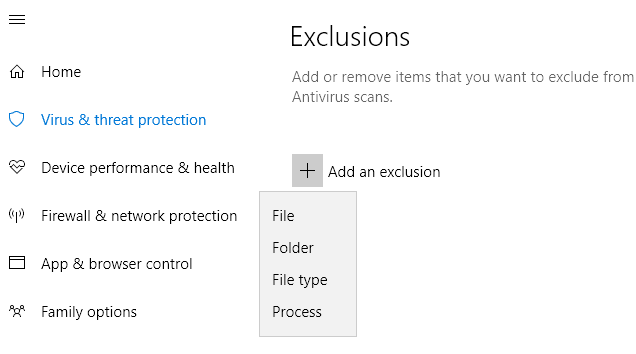
Anda boleh menambah fail, folder, jenis fail atau proses ke senarai pengecualian. Sebaik sahaja anda menambah item yang menyinggung ke dalam senarai, jumlah masa yang diperlukan untuk menyelesaikan imbasan harus ditebang dengan ketara.
Matikan pertahanan windows
Pilihan lain adalah dengan hanya mematikan Windows Defender, yang saya tidak cadangkan melainkan anda mesti benar -benar. Pilihan lain sebelum melumpuhkan Windows Defender secara kekal adalah memasang program anti-virus pihak ketiga. Apabila anda memasang produk anti-virus yang lain, Windows Defender secara automatik melumpuhkan dirinya sehingga kedua-dua program tidak mengganggu antara satu sama lain.
Terdapat beberapa cara anda boleh melumpuhkan Windows Defender di PC anda. Di Windows 10, Microsoft benar-benar tidak mahu anda melakukan ini, jadi satu-satunya pilihan yang anda miliki di pusat keselamatan adalah untuk melumpuhkan perlindungan masa nyata buat sementara waktu.
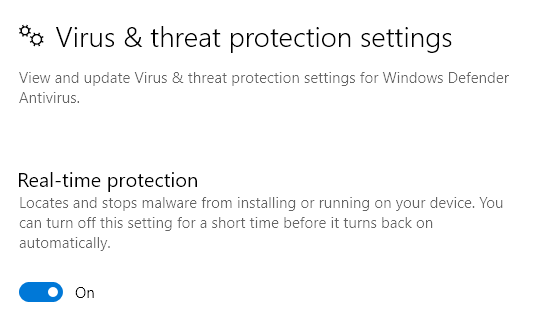
Cara lain adalah untuk mengedit tetapan pendaftaran. Buka Regedit pada PC anda (klik pada Mula dan Taipkan regedit) dan menavigasi ke direktori berikut:
HKEY_LOCAL_MACHINE \ Software \ Policies \ Microsoft \ Windows Defender
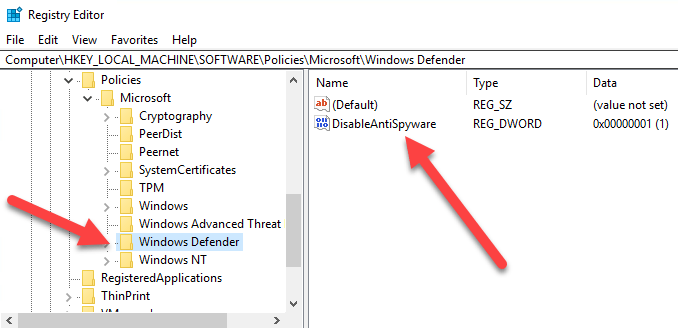
Buat yang baru Nilai dword (32-bit) dipanggil DisableAnTispyware dan memberikan nilai perpuluhan 1. Teruskan dan mulakan semula komputer dan Windows Defender anda harus dilumpuhkan sekarang. Anda boleh memadam kekunci ini atau menukar nilai ke 0 kemudian ke pertahanan Windows yang boleh dianugerahkan.
Cara kedua untuk melumpuhkan Windows Defender secara kekal adalah menggunakan dasar kumpulan, yang hanya akan berfungsi pada Windows 10 Pro atau versi yang lebih tinggi. Klik pada Mula dan Taipkan gpedit.MSC dan tekan Enter. Navigasi ke folder berikut:
Konfigurasi Komputer - Templat Pentadbiran - Komponen Windows - Windows Defender Antivirus
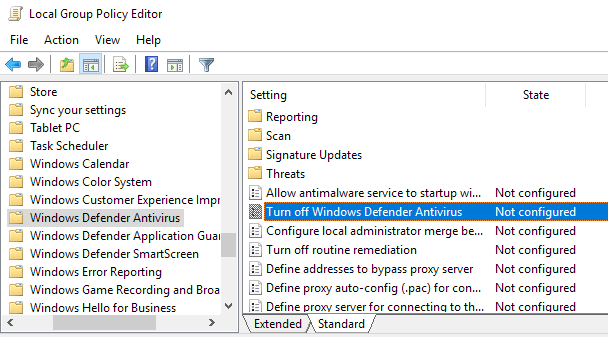
Anda akan melihat pilihan di anak tetingkap kanan yang dipanggil mematikan Antivirus Defender Windows. Klik dua kali pada itu dan pilih Didayakan butang radio.
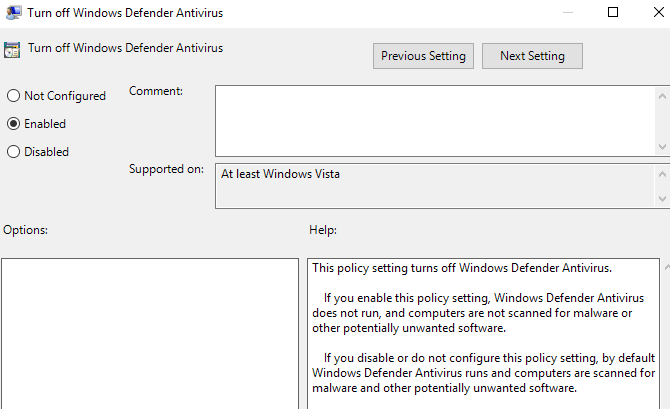
Mudah -mudahan, anda tidak perlu melumpuhkan Windows Defender kerana ia biasanya merupakan pekerjaan yang sangat baik untuk menjaga komputer anda selamat dari perisian hasad dan virus. Sekiranya anda mempunyai sebarang masalah atau tidak ada yang bekerja di atas untuk anda, beritahu kami dalam komen dan kami akan berusaha membantu. Nikmati!
- « Cara Memasang IIS dan Konfigurasikan Pelayan Web di XP
- Betulkan Latar Belakang Perkhidmatan Pemindahan Pintar Tidak Akan Memulakan Kesalahan »

